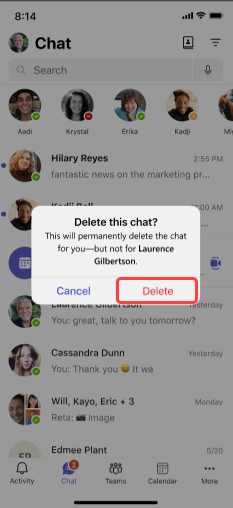Ta bort en chatttråd i Microsoft Teams
Håll din chattlista organiserad och fokuserad genom att ta bort hela chatttrådar i Teams. 1:1-chattar, gruppchatt och möteschatt kan alla tas bort från chattlistan. Information om hur du tar bort enskilda meddelanden från en chatttråd finns i Redigera eller ta bort ett skickat meddelande i Teams.
-
Från Chatt till vänster i Teams går du till den chatt du vill ta bort och väljer Fler alternativ


-
Välj Ta bort.
När konversationshistoriken har tagits bort permanent tas den bort och chatten tas bort från chattlistan. När detta händer kan du inte söka efter meddelanden som ingick i den borttagna chatttråden.
Du kan också använda kommandon för att ta bort chattar. Om du vill ta bort en chatttråd skriver du /delete där du normalt skriver ett meddelande och trycker sedan på Retur eller Tabb på tangentbordet. Mer kortkommandon finns i Använda kommandon i Microsoft Teams.
Obs!: Om du är mötesägare kan du inte ta bort möteschatten. Men om du deltar i möteschatten kan du ta bort den.
Relaterad artikel
Ta bort en chatt i Microsoft Teams (kostnadsfritt)
När en 1:1-, grupp- eller möteschatttråd inte behövs och du vill ta bort den från chattlistan tar du bort den från din mobila enhet. Information om hur du tar bort enskilda meddelanden från en chatttråd finns i Redigera eller ta bort ett skickat meddelande i Teams.
-
Från fliken Chatt går du till chatten och trycker länge på den.
-
Tryck på Ta bort

-
Bekräfta ditt val genom att välja Ta bort.